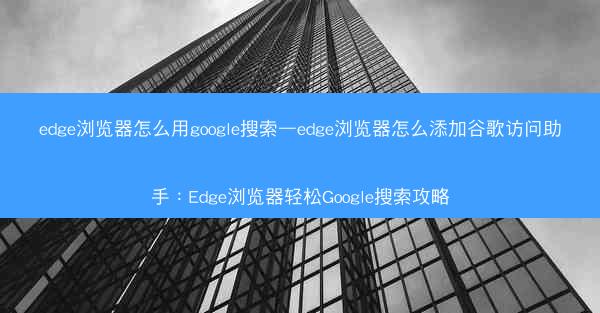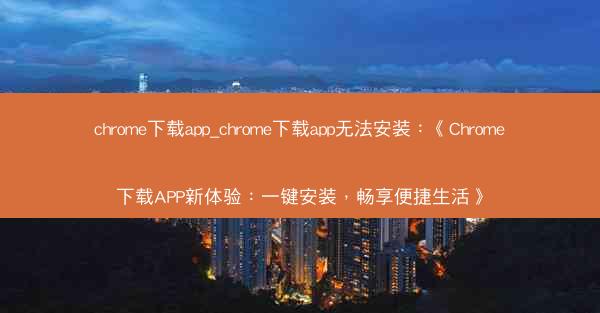随着互联网的普及,浏览器已经成为我们日常生活中不可或缺的工具。在使用IE浏览器时,许多用户可能会遇到360导航的问题,这会影响到浏览体验。本文将为您介绍如何轻松去除IE浏览器中的360导航,恢复纯净的...

随着互联网的普及,浏览器已经成为我们日常生活中不可或缺的工具。在使用IE浏览器时,许多用户可能会遇到360导航的问题,这会影响到浏览体验。本文将为您介绍如何轻松去除IE浏览器中的360导航,恢复纯净的浏览体验。
检查浏览器设置
您可以尝试检查IE浏览器的设置,看是否可以通过设置来去除360导航。以下是操作步骤:
1. 打开IE浏览器,点击右上角的工具按钮。
2. 在下拉菜单中选择Internet选项。
3. 在弹出的窗口中,切换到常规选项卡。
4. 在主页栏中,您可以修改默认的主页地址,将其设置为其他网站或留空。
清理浏览器缓存
有时候,浏览器缓存中的数据可能会导致导航栏出现问题。以下是如何清理IE浏览器缓存的步骤:
1. 打开IE浏览器,点击右上角的工具按钮。
2. 在下拉菜单中选择Internet选项。
3. 切换到常规选项卡。
4. 点击删除按钮,勾选临时文件、网站文件、下载的历史记录等选项,然后点击删除按钮。
禁用浏览器扩展
浏览器扩展可能会影响导航栏的正常显示。以下是如何禁用IE浏览器扩展的步骤:
1. 打开IE浏览器,点击右上角的工具按钮。
2. 在下拉菜单中选择管理添加的组件。
3. 在弹出的窗口中,找到与360导航相关的扩展程序,将其禁用或删除。
重置浏览器设置
如果以上方法都无法解决问题,您可以尝试重置IE浏览器的设置。以下是操作步骤:
1. 打开IE浏览器,点击右上角的工具按钮。
2. 在下拉菜单中选择Internet选项。
3. 切换到高级选项卡。
4. 点击重置按钮,勾选删除个人设置选项,然后点击重置按钮。
使用第三方工具
如果您不想手动操作,可以使用第三方工具来帮助您去除360导航。以下是一些推荐的工具:
1. CCleaner:一款功能强大的系统优化工具,可以清理浏览器缓存、历史记录等。
2. IE修复工具:专门针对IE浏览器的修复工具,可以帮助解决浏览器问题。
通过以上方法,您可以轻松去除IE浏览器中的360导航,恢复纯净的浏览体验。在实际操作过程中,请根据您的具体情况选择合适的方法。希望本文能对您有所帮助。